Win10系统电脑怎样调出桌面便签小工具
电脑是Windows10怎么调出便签小工具?
如果您使用的是Windows系统的电脑,无论是否是win10版本的系统,您都可以尝试通过打开电脑自带的便签软件,来达到自己记录事项或备忘的目的。在操作上,您可打开电脑“系统菜单”按钮,搜索或找到“便笺”将其开启即可。

开启后,您就可以完成内容的添加。
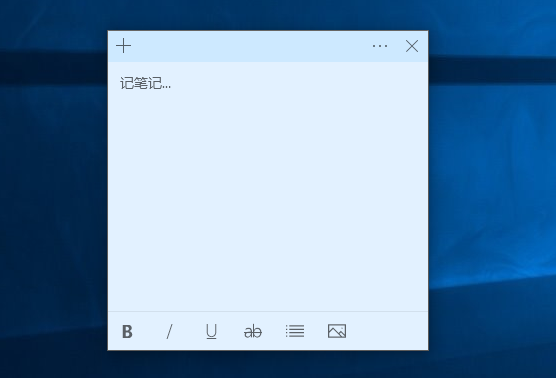
当然,您也可以下载一款功能强大的第三方开发的便签软件,例如小编当下正在使用的敬业签。她是一款具备多端同步功能的便签应用,可在常见的电脑、手机以及平板等设备上登录,在不同的设备端登录同一账号可共享记录数据。
为此,能够满足我们多场景,跨设备记录或管理内容的需要。
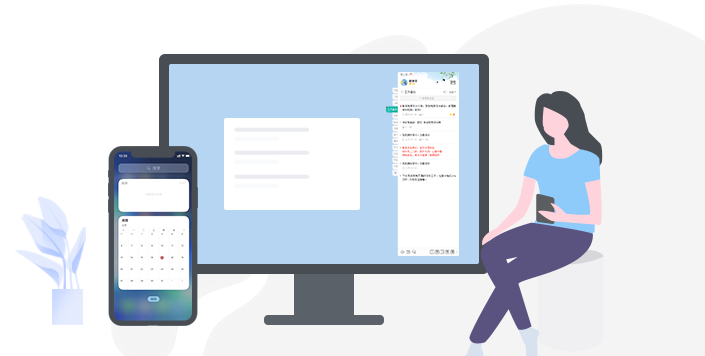
其次,因使用设备或操作系统的不同,敬业签还具备储存文件、创建分类列表、设定提醒、月视图、时间轴(备份)、分享、加密、录音以及提取图片文字等功能。倘若,您需要在电脑上使用该便签,您可根据以下步骤进行操作:
第一步:点击链接:https://www.jingyeqian.com/,进入敬业签便签软件官网,点击页面上方导航栏中的“下载”,进入敬业签下载页面。
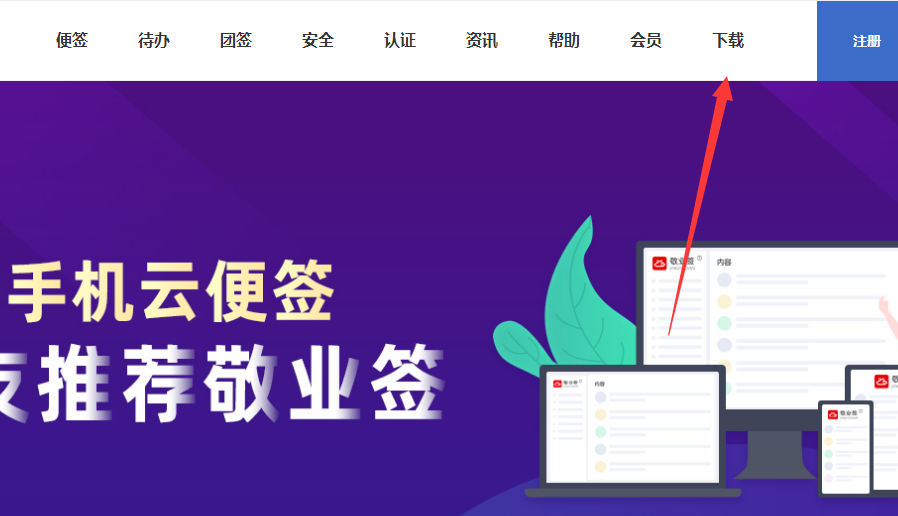
第二步:选择“Windows系统版本”将敬业签下载到电脑上,并在安装后打开敬业签注册账号进行登录。

第三步:登录后,敬业签将直接在电脑桌面显示,您可在默认的便签或待办分类中,添加备忘记录(点击输入框下方的“时钟”图标可设提醒)。
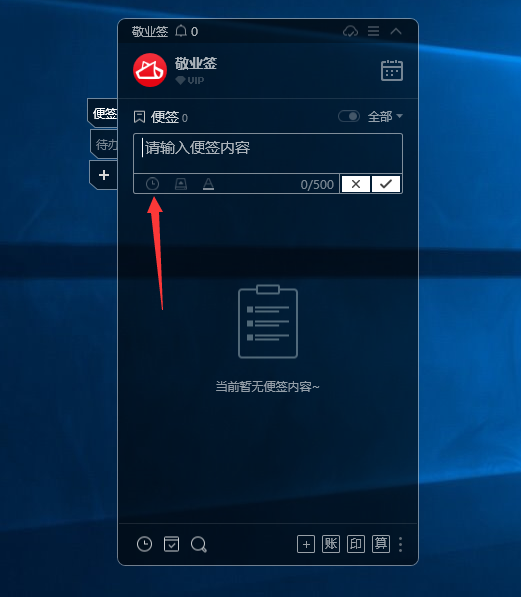
如果您需要其他设置,可点击左上角“头像”进入软件设置进行查看,并根据自己的需要完成设置即可。
最新发布
相关内容
-
 iphone记事本如何记录重要事项并置顶?试试这款手机便签
iphone记事本如何记录重要事项并置顶?试试这款手机便签
发布时间:2020-12-29 类型:新闻动态 -
 Win7电脑桌面搜索加入一个团队便签的具体操作步骤是什么
Win7电脑桌面搜索加入一个团队便签的具体操作步骤是什么
发布时间:2020-12-29 类型:新闻动态 -
 2021春运车票明起开售,可用桌面便签提醒春运购票
2021春运车票明起开售,可用桌面便签提醒春运购票
发布时间:2020-12-29 类型:新闻动态 -
 哪款能记录每天日程的软件支持多人共享?团队共享便签值得选择
哪款能记录每天日程的软件支持多人共享?团队共享便签值得选择
发布时间:2020-12-29 类型:新闻动态 -
 win10多标签便签在哪里设置
win10多标签便签在哪里设置
发布时间:2020-12-30 类型:新闻动态
推荐
热点
标签














